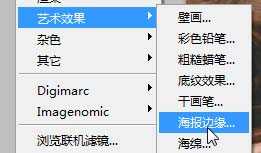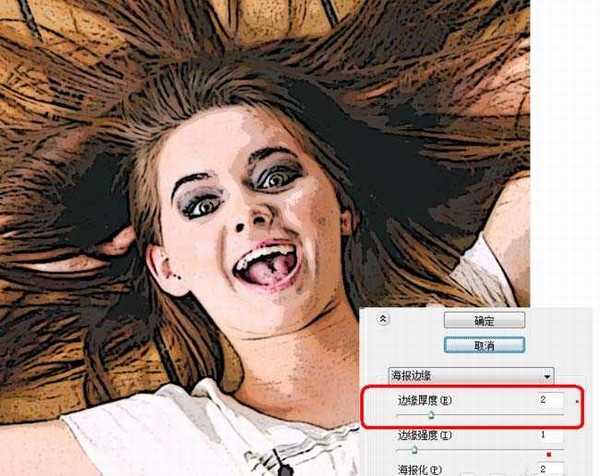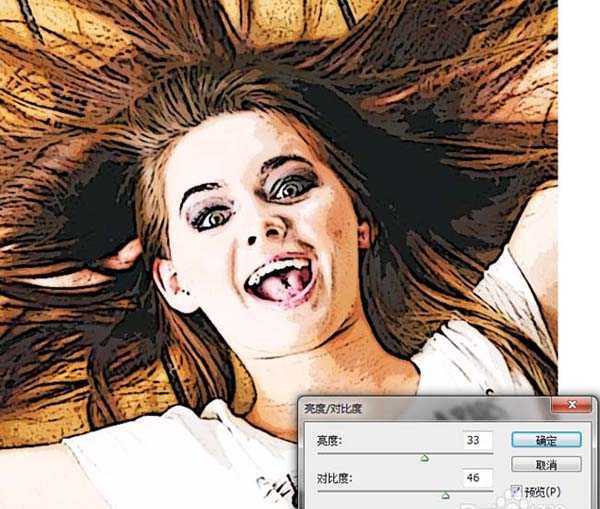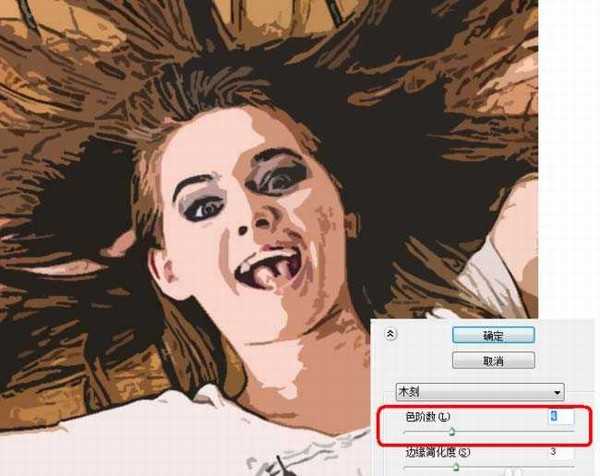通过给图片指定一个木刻效果的滤镜:滤镜>艺术效果>木刻,以实现简单人物肖像变成卡通的效果。在给图像加这个滤镜前,还可以先设置一下创建卡通边线的效果,让其更卡通一些。
- 软件名称:
- Adobe Photoshop 8.0 中文完整绿色版
- 软件大小:
- 150.1MB
- 更新时间:
- 2015-11-04立即下载
1、先打开一幅准备好的肖像图片如下,尺寸先不用做作调整,如果图片太暗可以通过ctrl+L快捷命令,适当调亮一些。
2、模拟人物卡通效果的边缘线:给图片先指定一个海报边缘的滤镜。滤镜>艺术效果>海报边缘。目的是为了把人物边缘提亮,相当于在后面给卡通人物加上描边的效果。
3、在海报边缘命令面板里,可以调节边缘厚度(如下图红框)将人物的轮廓变的更粗一点,这样后期的卡通描边效果就会越重。
4、减少卡通人物整体效果的的细节:给图片加上图像>调整>亮度/对比度命令。调节参数如下图,让面部略微有点爆光,也可以自行多调试一下其它效果。
5、给图片先指定一个木刻效果的滤镜。滤镜>艺术效果>木刻。可以通过色阶数来控制卡通的颜色显示数量。还可以通过边缘简化度和边缘逼真度增加部分细节。
相关推荐:
PS怎么绘制可爱的卡通菠萝?
ps中怎么绘制卡通动漫人物的眼睛?
ps图片怎么卡通化? ps把图片变卡通手绘的教程
标签:
ps,卡通
免责声明:本站文章均来自网站采集或用户投稿,网站不提供任何软件下载或自行开发的软件!
如有用户或公司发现本站内容信息存在侵权行为,请邮件告知! 858582#qq.com
金钱帮资源网 Copyright www.kbjia.com
暂无“ps快速实现人物肖像变卡通的技巧”评论...
稳了!魔兽国服回归的3条重磅消息!官宣时间再确认!
昨天有一位朋友在大神群里分享,自己亚服账号被封号之后居然弹出了国服的封号信息对话框。
这里面让他访问的是一个国服的战网网址,com.cn和后面的zh都非常明白地表明这就是国服战网。
而他在复制这个网址并且进行登录之后,确实是网易的网址,也就是我们熟悉的停服之后国服发布的暴雪游戏产品运营到期开放退款的说明。这是一件比较奇怪的事情,因为以前都没有出现这样的情况,现在突然提示跳转到国服战网的网址,是不是说明了简体中文客户端已经开始进行更新了呢?
更新日志
2025年01月07日
2025年01月07日
- 小骆驼-《草原狼2(蓝光CD)》[原抓WAV+CUE]
- 群星《欢迎来到我身边 电影原声专辑》[320K/MP3][105.02MB]
- 群星《欢迎来到我身边 电影原声专辑》[FLAC/分轨][480.9MB]
- 雷婷《梦里蓝天HQⅡ》 2023头版限量编号低速原抓[WAV+CUE][463M]
- 群星《2024好听新歌42》AI调整音效【WAV分轨】
- 王思雨-《思念陪着鸿雁飞》WAV
- 王思雨《喜马拉雅HQ》头版限量编号[WAV+CUE]
- 李健《无时无刻》[WAV+CUE][590M]
- 陈奕迅《酝酿》[WAV分轨][502M]
- 卓依婷《化蝶》2CD[WAV+CUE][1.1G]
- 群星《吉他王(黑胶CD)》[WAV+CUE]
- 齐秦《穿乐(穿越)》[WAV+CUE]
- 发烧珍品《数位CD音响测试-动向效果(九)》【WAV+CUE】
- 邝美云《邝美云精装歌集》[DSF][1.6G]
- 吕方《爱一回伤一回》[WAV+CUE][454M]